무료 디자인 툴 “미리캔버스(miricanvas)” 사용법

웹 사이트나 블로그 등을 운영하다 보면은 디자인 편집은 필수적인 부분 중에 하나입니다. 간단한 작업에도 디자인작업에 최적화되어있는 포토샵을 이용하면 너무나도 좋겠지만 사실 포토샵은 어느 정도의 숙련도도 필요하고 유료 프로그램이기 때문에 많은 사람들이 부담 없이 사용하기에는 조금 어려운 부분이 있을 수 있습니다.
그래서 오늘은 포토샵 프로그램 없이 무료로 편하게 디자인 작업이 가능한 “미리캔버스”에 대하여 알아보도록 하겠습니다.
목차
1. 미리캔버스에 대하여
2. 미리캔버스 시작 및 구성
3. 미리캔버스 사용법
4. 미리캔버스 저작권 및 주의사항
1. 미리캔버스에 대하여
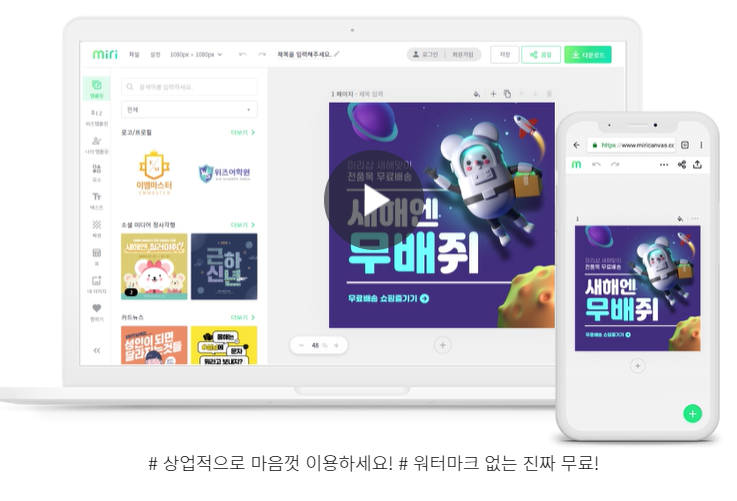
미리캔버스는 웹 기반의 디자인 서비스 플랫폼으로 저작권 걱정 없이 PPT템플릿, 카드뉴스, 유튜브 썸네일 등의 온라인 콘텐츠 디자인과 현수막, 배너, 전단지, 명함, 카드 등을 포함한 홍보용 인쇄디자인 등을 오프라인에서도 제작할 수 있는 무료 디자인 툴입니다.
또한 미리캔버스는 기존의 무료 디자인 툴들에 비하여 UI가 훨씬 직관적이고, 기본적으로 제공되는 템플릿들이 다양하기 때문에 디자인실력이 부족하거나 전문가가 아니어도 미리캔버스의 템플릿들과 요소들을 이용하여 본인 이 원하는 내용만 입력해도 손쉽게 훌륭한 디자인 결과물을 만들어 낼 수 있습니다.
특히나 따로 설치가 필요 없고 회원가입만 하면 무료로 누구나 다양한 템플릿을 사용이 가능하기 때문에 더욱더 부담 없이 사용을 할 수 있습니다. 그리고 2022년 4월 28일부터 기존 무료사용버전에서 조금 더 전문적으로 팀 협업이 가능한 유료버전도 사용이 가능해져서, 좀 더 전문적인 작업도 진행이 가능하게 되었습니다.
그리고 디자인 작업뿐만 아니라 작업 결과를 미리캔버스를 통하여 인쇄제작 작업도 가능하기 때문에 디자인 편집부터 인쇄 출력 주문까지 셀프로 간편하게 가능하여 디자인 비용에 부담이 되는 개인이나 기업들에게 참 유용한 디자인 서비스 플랫폼입니다.
2. 미리캔버스 시작 및 구성
미리캔버스는 복잡하게 따로 설치가 필요 없는 디자인 툴로 간단한 회원가입을 통하여 사용이 가능합니다.
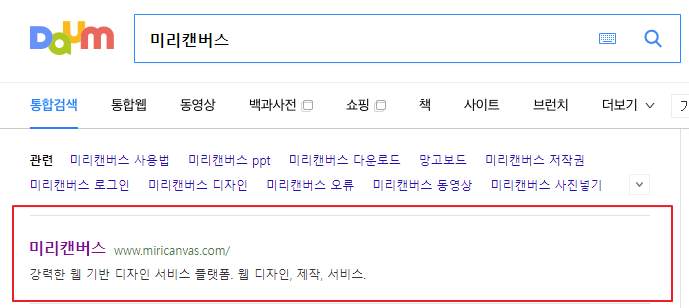
1. 검색엔진을 통하여 “미리캔버스”를 검색하여 공식 사이트에 접속합니다.
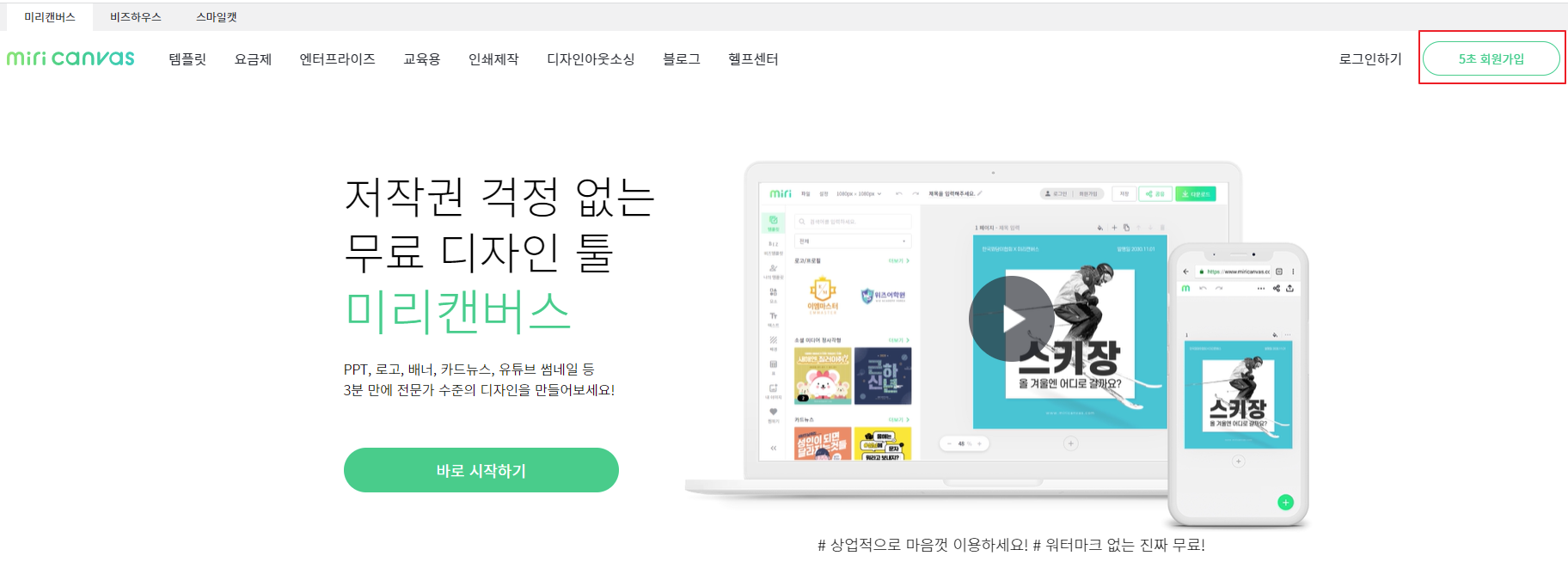
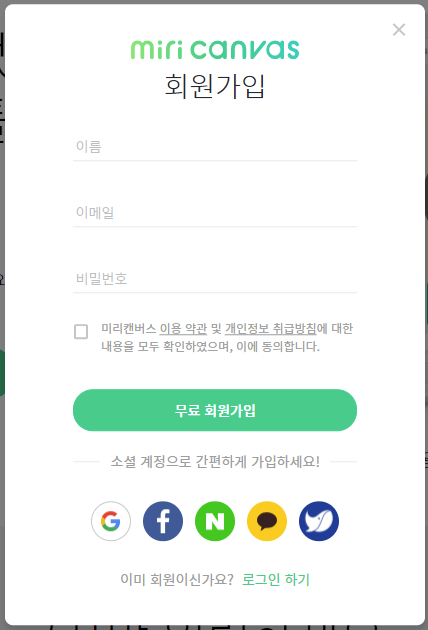
2. 메인 화면 상단 오른쪽 "5초회원가입"을 클릭 후 이름, 이메일 정보로 쉽게 무료 회원가입을 진행합니다.
(네이버, 카카오톡 아이디등 소셜 계정으로도 쉽게 바로 가입 가능합니다.)
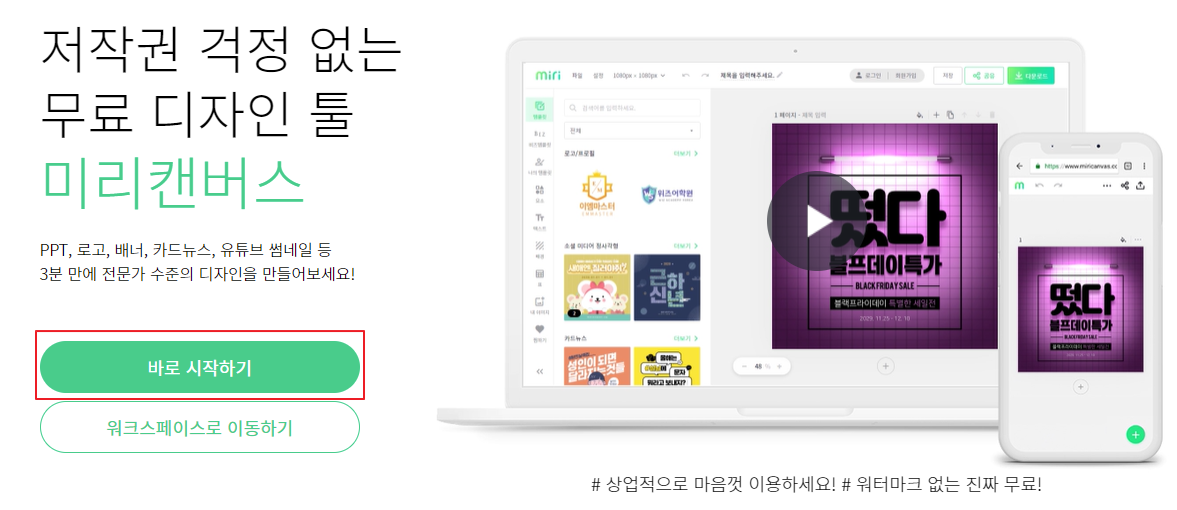
3. 회원가입이 완료되면 메인화면에서 녹색 버튼에 "바로 시작하기"를 클릭합니다.
4. 바로 시작하기 버튼을 클릭하여 나오는 디자인 편집 툴의 화면 구성은 크게 왼쪽에 미리캔버스의 디자인 편집 기능을 모아놓은 에디터 툴박스와 중앙 캔버스 작업 화면, 그리고 오른쪽 상단 작업 저장 및 다운로드 부분으로 나눌 수 있습니다.
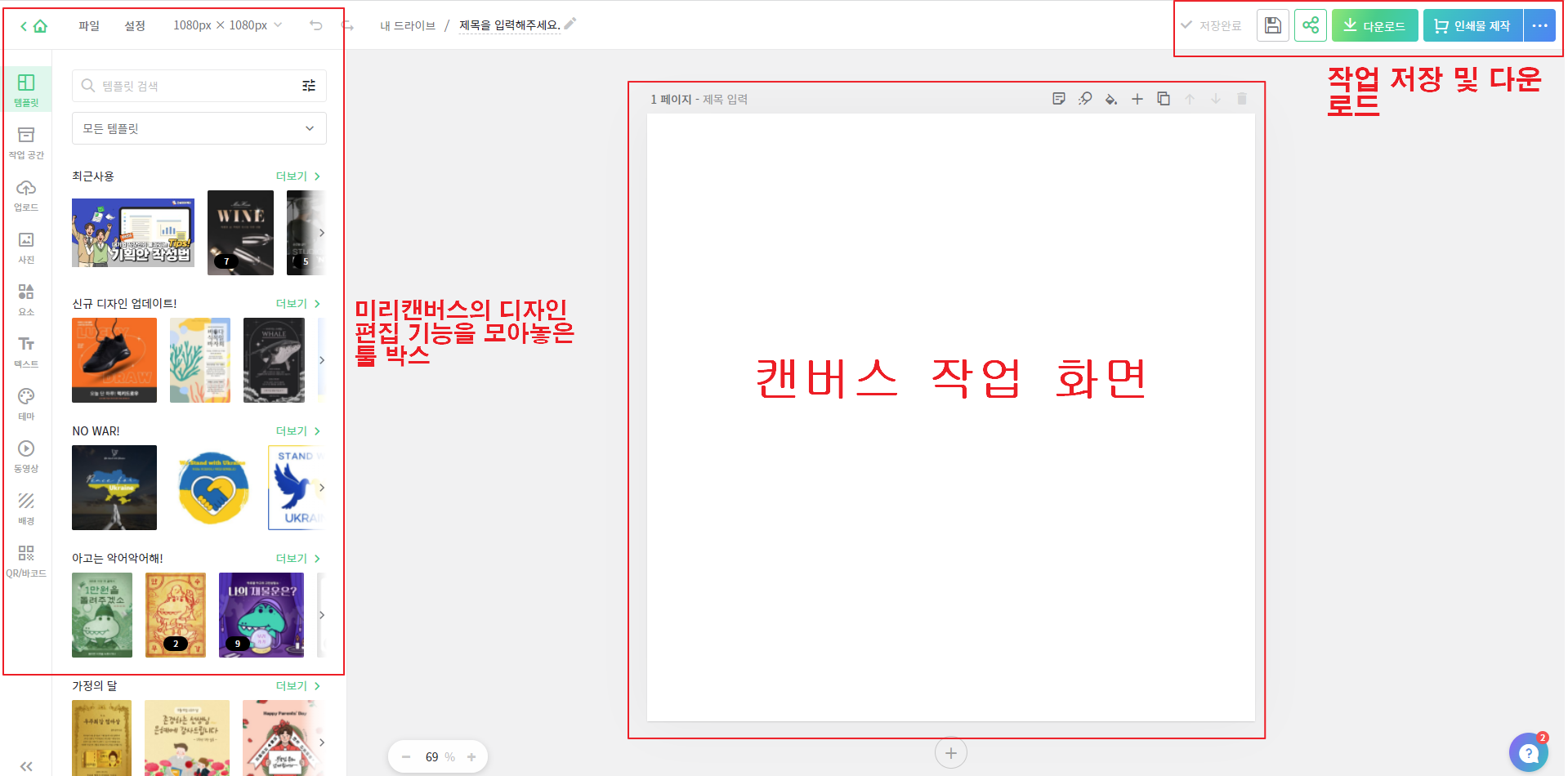
3. 미리캔버스 사용법
미리캔버스 사용은 무료 템플릿과 사진, 요소, 텍스트 등을 기본으로 제공하기 때문에 사용방법이 크게 어렵지 않은 편입니다.
1. 탬플릿 선택하기
화면 왼쪽 메뉴에 모든 템플릿 창을 통하여 유튜브, 상세페이지부터 배경화면까지 다양한 템플릿들을 사용 가능하고 작업할 템플릿 영역을 선택할 수 있습니다.
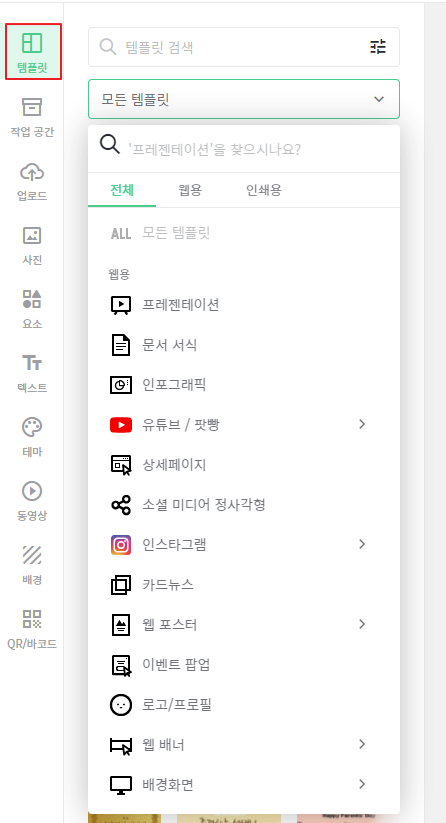
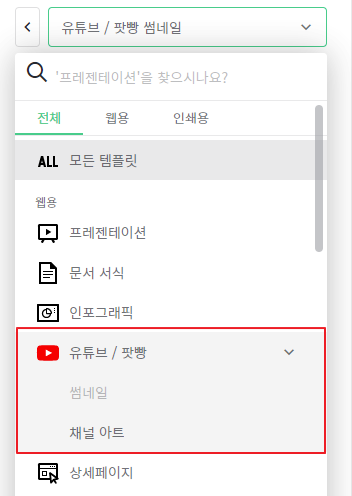
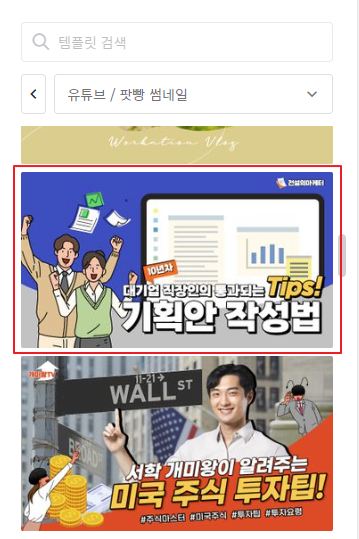
[에디터 왼쪽 툴박스에 "템플릿"을 클릭 → 옵션 창 부분에서 원하는 템플릿을 검색하거나 "모든 템플릿"을 클릭하여 원하는 템플릿 구성을 선택 → 개별 템플릿들이 나오면 원하는 템플릿을 클릭]
2. 디자인 사이즈 조정하기
기존 템플릿 사이즈에서 해당 템플릿 디자인에 최적화된 크기로 조정이 되거나, 내가 원하는 사이즈를 직접 입력하여 사이즈를 조정 가능합니다.
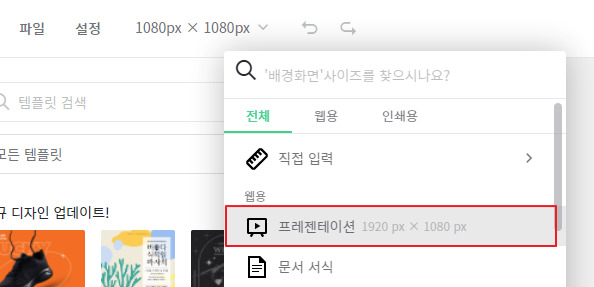
[디자인 선택 시 : 에디터 왼쪽 상단에 디자인 크기가 표시된 부분을 클릭 → 여러 템플릿 카테고리가 나오면 원하는 디자인을 선택 → 해당 디자인에 최적화된 크기로 자동 변경]
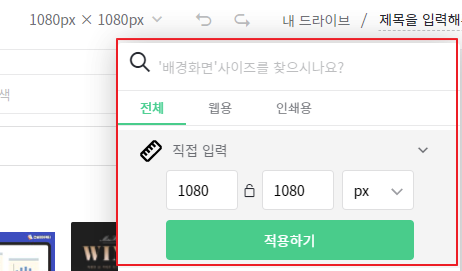
[직접 크기 조정 시 : 디자인 크기가 표시된 부분을 클릭 → 제일 상단에 “직접 입력”부분을 클릭 → 입력창이 활성화되면 원하는 크기를 입력 → 적용하기 클릭 → 입력한 사이즈로 변경]
3. 업로드 (내 파일 업로드)하기
업로드는 미리캔버스에 요소이외에도 내 PC에 저장된 이미지나 동영상등을 미리캔버스 작업 화면에 불러올 수 있습니다.
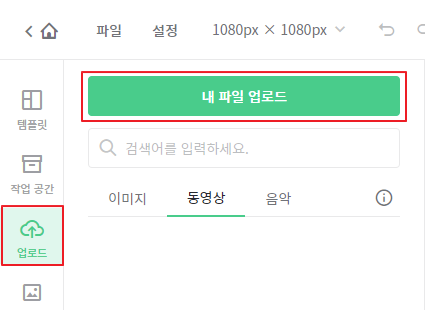
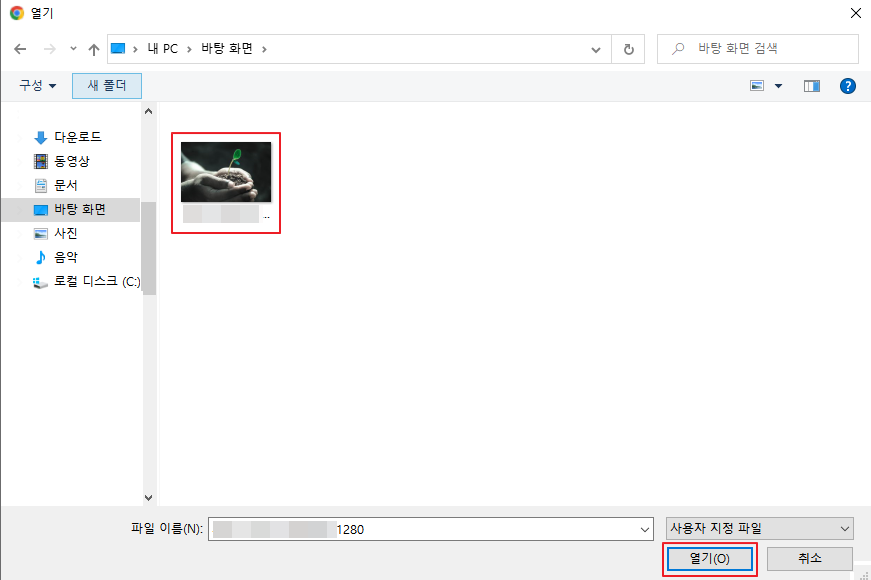
[에디터 왼쪽 툴박스를 통하여 "업로드"를 클릭 → "내 파일 업로드" 클릭 → 열기 창에서 불러오려는 이미지를 선택 → 파일을 더블클릭 또는 파일 클릭 후 열기 선택]
4. 사진 및 요소 추가하기
화면 왼쪽 사진 및 요소 메뉴를 통하여 디자인에 사진 및 요소를 추가하고 간단한 편집이 가능합니다.
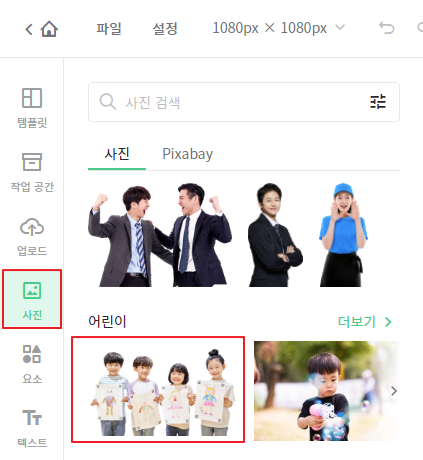
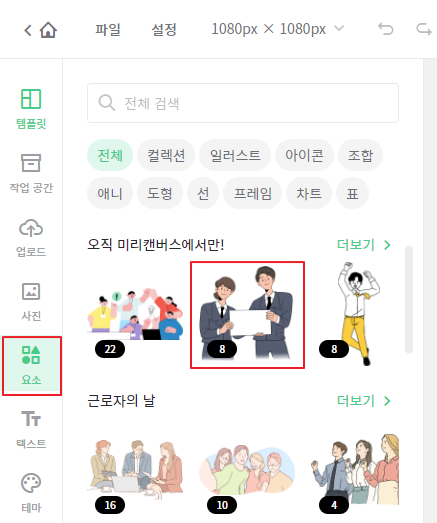
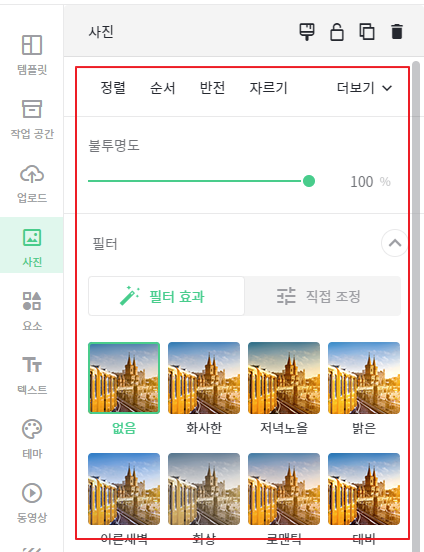
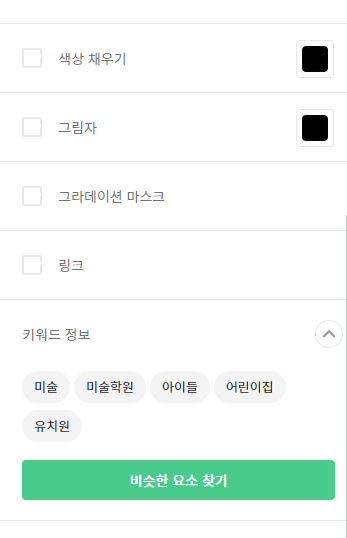
[에디터 왼쪽 툴박스를 통하여 "사진"이나 "요소"를 클릭 → 원하는 사진이나 요소 클릭 → 해당 사진 선택 후 세부 옵션과 작업화면을 통해서 사이즈 조절/ 잘라내기/ 투명도 / 필터 등 간단한 작업 가능]
4. 텍스트 추가 및 편집하기
원하는 텍스트를 추가하고 원하는 텍스 조합이나 스타일 등을 선택하여 손쉽게 디자인에 텍스트를 넣을 수 있습니다.
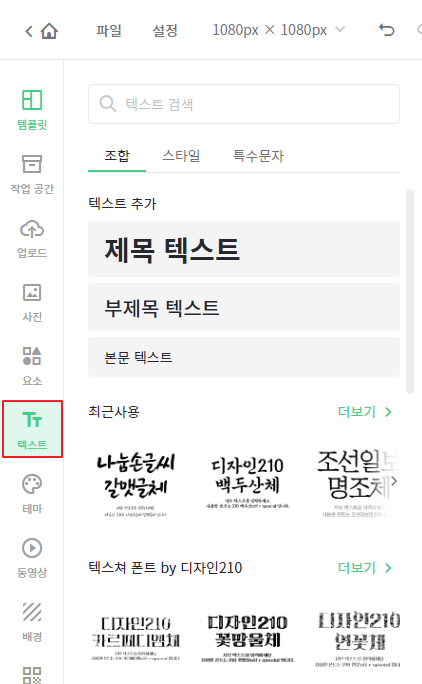
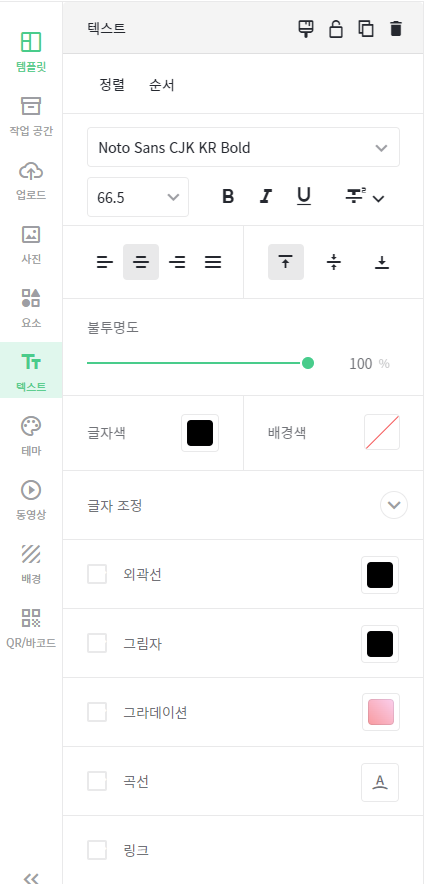
[에디터화면 왼쪽 툴박스에서 "텍스트"를 클릭 → 텍스트를 검색하거나 페이지에 원하는 형식의 텍스트를 추가 → 작업화면에 텍스트가 나오면 세부 옵션을 통해서 글자체 / 사이즈 / 굵기 등 편집 가능]
5. 동영상 요소, 유튜브 링크 사용하기
에디터 화면 왼쪽 메뉴에서 동영상을 클릭하여 미리캔버스에서 제공하는 여러 가지 동영상을 사용하고, 크기를 조절하거나 위치를 변경하는 등 간단한 편집을 할 수 있습니다. 또한 기존의 유튜브 동영상 URL을 통하여 가져와서 간단한 편집을 할 수 있습니다.
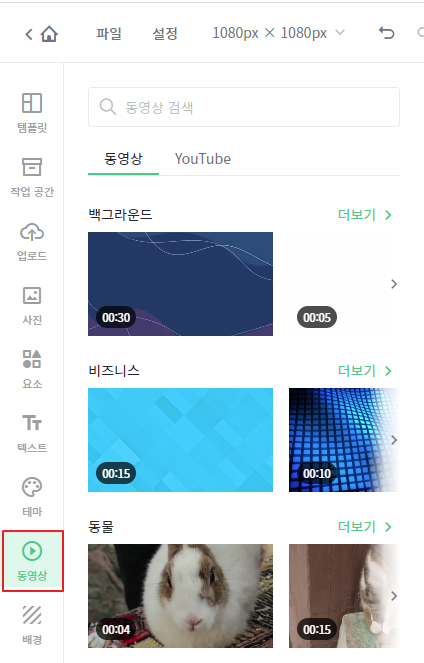
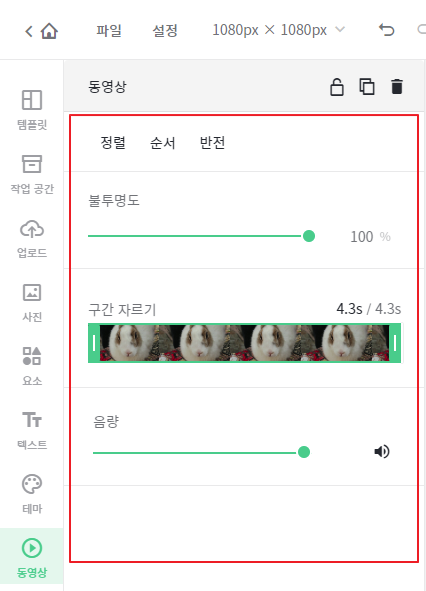
[에디터 왼쪽 툴박스에서 "동영상"을 클릭 → 편집할 동영상 클릭 → 작업화면에 동영상 화면 나오면 왼쪽 세부 옵션 창을 통해서 불투명도 / 음량 편집하거나 작업화면을 통해서 사이즈 편집 가능]
6. 배경사용하기
화면 왼쪽 에디터에서 배경을 클릭하여 다양한 이미지 및 패턴을 적용하여 배경을 사용할 수 있습니다.
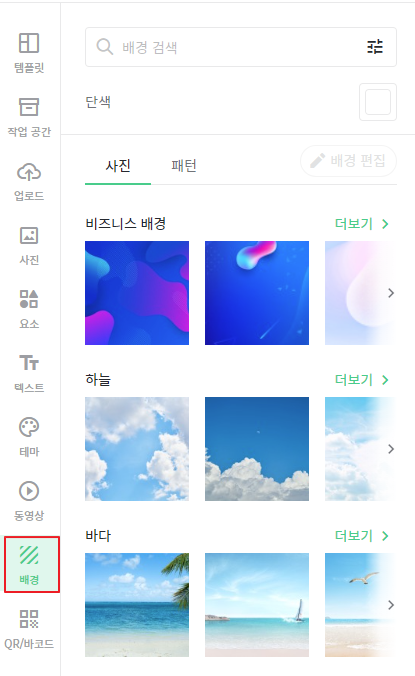
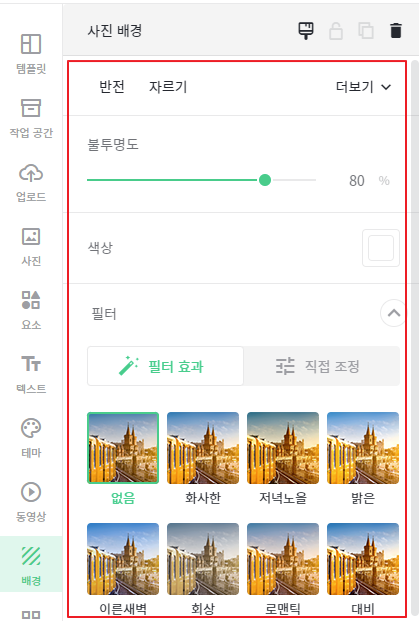
[에디터 왼쪽 툴박스에서 "배경"을 클릭 → 사용할 배경 클릭 → 작업화면에 배경 나오면 왼쪽 세부 옵션 창을 통해서 불투명도 / 색상 편집하거나 작업화면을 통해서 사이즈 편집 가능]

7. QR코드와 바코드 추가하기
화면 왼쪽 에디터에서 OR/바코드를 클릭하여 원하는 QR코드와 바코드를 추가할 수 있습니다.
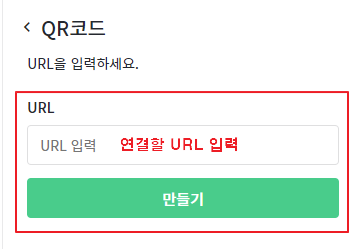
[QR코드 : 연결할 URL을 입력하고 만들기 버튼을 클릭 → QR코드 생성]
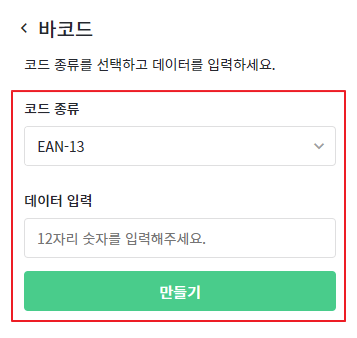
[바코드 : 바코드를 클릭 → 원하는 코드 종류를 선택 → 데이터를 입력 → 만들기버튼 클릭]
(EAN-13 코드는 12자리 숫자를 입력해주시고, EAN-8(단축형) 코드는 7자리 숫자를 입력)
8. 제목 입력 및 저장하기
메뉴 상단에 제목 입력 부분에 제목을 입력하고 파일을 저장하고 다운로드할 수 있습니다.
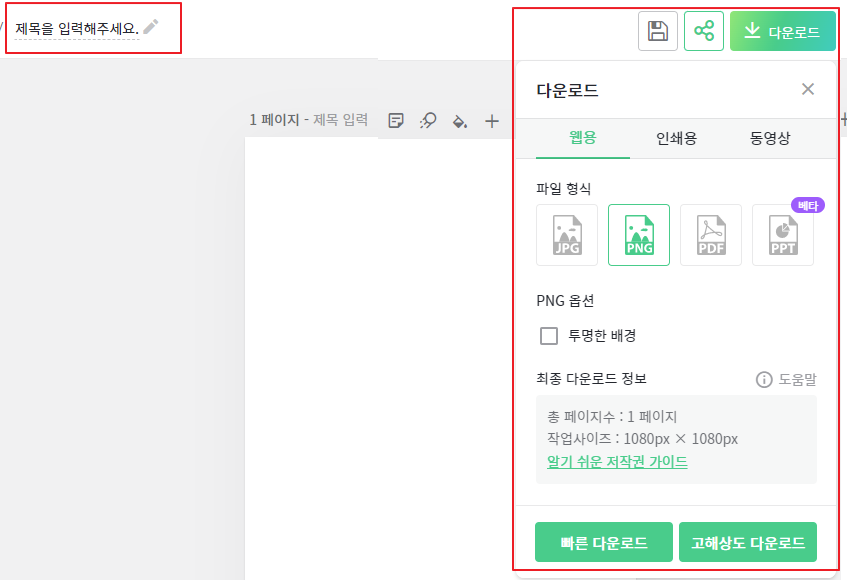
[제목 입력 및 저장 : 원하는 템플릿 디자인 제작이 완료되었으면 상단 "제목을 입력해주세요" 란에 저장할 제목을 입력 → 메뉴 오른쪽 저장 아이콘을 클릭]
[다운로드 : 오른쪽 상단 다운로드 버튼을 클릭하여 [웹용/인쇄용/동영상] 사용 용도를 선택 후 저장할 "파일 형식(JPG,PNG,PDF,PPT)을 클릭 → 빠른 다운로드 / 고해상도 다운로드를 선택하여 클릭]
4. 미리캔버스 저작권 및 주의사항
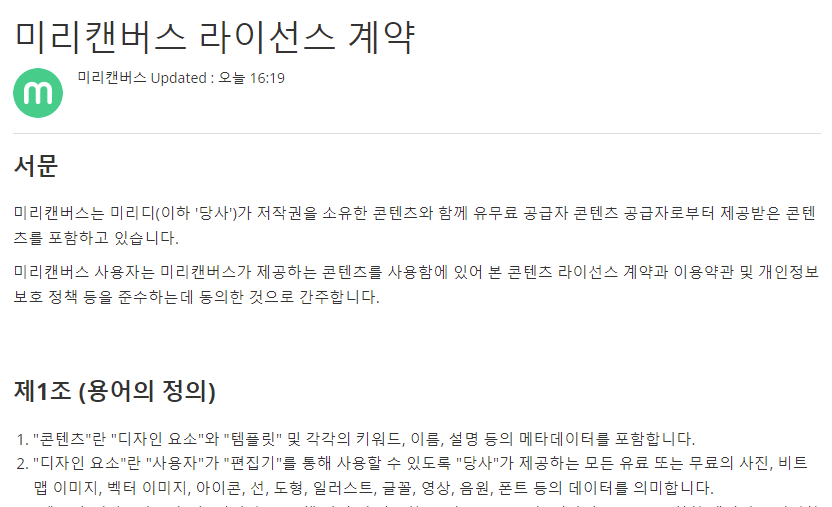
미리캔버스는 개인, 기업, 비영리단체, 소모임 등 누구나 비상업적, 상업적 용도에 상관없이 온, 오프라인 어디에서나 자유롭게 사용이 가능합니다.
다만 미리캔버스에서 제공하는 템플릿 및 디자인 요소들은 반드시 미리캔버스 에디터로 편집을 하여 사용해야 합니다. 미리캔버스에서 제공하는 디자인 요소들은 저작권사와 정식 계약을 맺고 사용하는 것들이기 때문에 다른 편집 툴(포토샵 등)로 편집을 하게 되면 저작권 문제가 발생할 수 있습니다.
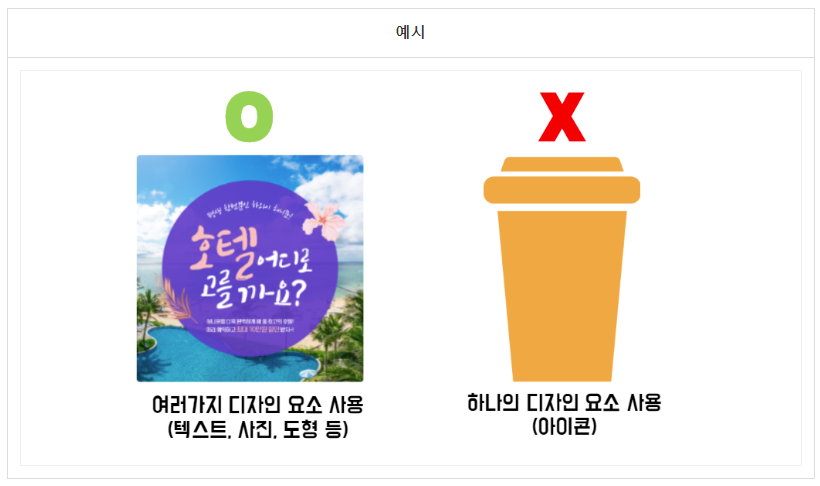
그리고 개별 디자인 요소 각각에 대한 저작권이 미리 캔버스나 미리캔버스와 계약된 업체가 가지고 있기 때문에 하나의 디자인 요소만 다운로드하여 사용하는 것이 불가합니다. 디자인을 제작 시 반드시 2개 이상의 요소를 사용하여 디자인해야 하고, 제일 간편한 방법으로는 이미 여러 가지 디자인 요소가 결합되어 있는 템플릿을 편집하는 것이 가장 간단합니다.
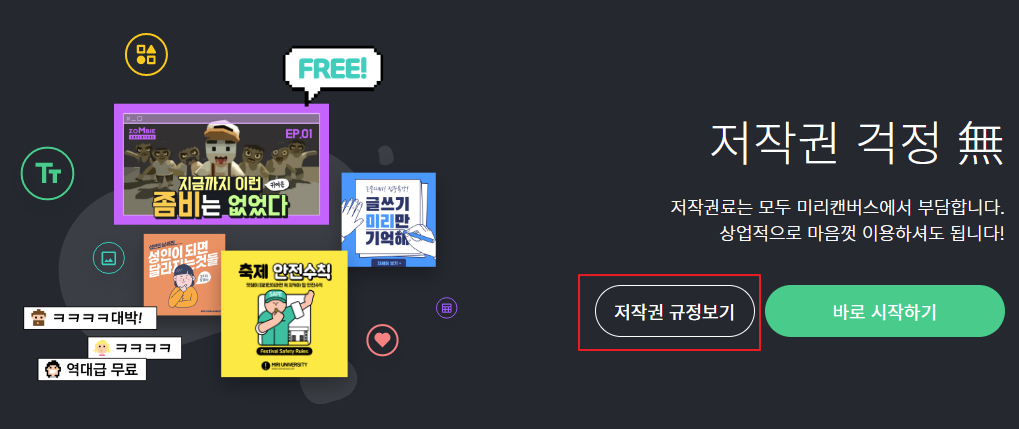
그리고 더 자세한 저작권에 대한 사항은 미리캔버스 홈페이지에서 디자인 제작 전 저작권(라이선스) 정책을 참고하는 것이 좋습니다.
이상 오늘은 포토샵 프로그램 없이 무료로 편하게 디자인 작업이 가능한 “미리캔버스”에 대하여 알아보았습니다.
웹 사이트나 블로그 같은 콘텐츠 창작활동이나 SNS와 같은 일상 공유가 활발해짐에 따라 요즘은 너무나도 많은 사람들이 디자인 툴을 많이 사용하고 있습니다. 처음엔 디자인이라고 하면 내가 과연 할 수 있을까라는 생각을 하지만 막상 이러한 디자인 플랫폼들을 통하여 여러 가지 디자인을 만들다 보면은 꽤 퀄리티 있는 디자인을 만들어 낼 수 있습니다. 유용한 플랫폼들이 많이 발달된 요즘 좀 더 많이 배워서 점점 더 나은 나만의 디자인을 만들어나가길 바라며 오늘 포스팅은 여기에서 마무리하겠습니다.
[함께 읽으면 좋은 글]◆
포토샵을 대체할 무료 사진(이미지)편집 프로그램 “포토스케이프(PhotoScape)”사용법
포토샵을 대체할 무료 사진(이미지)편집 프로그램 “포토스케이프(PhotoScape)”사용법
포토샵을 대체할 무료 사진(이미지) 편집 프로그램 “포토스케이프(PhotoScape)”사용법 요즘은 SNS를 통하여 사진으로 내 일상을 공유하고 또한 이러한 사진을 통하여 많은 정보들이 오가고 있습
barrogo.tistory.com
포토샵을 대체할 무료 이미지 편집 프로그램 페인트닷넷(Paint.NET)
포토샵을 대체할 무료 이미지 편집 프로그램 페인트닷넷(Paint.NET)
포토샵을 대체할 무료 이미지 편집 프로그램 페인트닷넷(Paint.NET) 앞 전 포스팅에서 어도비 포토샵을 대체할 무료 이미지 편집 프로그램들에 대하여 알아보았었습니다. 저는 주로 블로그나 문서
barrogo.tistory.com
[참고자료] 미리캔버스 공식 홈페이지 참고
위 포스팅은 개인적인 생각을 정리하여 포스팅한 것입니다. 다른 의견이 있을 수도 있으니 참고만 하여주시면 감사하겠습니다.
'IT 테크 > IT 정보' 카테고리의 다른 글
| 스마트 폰 키보드 첫 영문 자동 대문자 해제 방법 (0) | 2022.05.06 |
|---|---|
| 구글 캘린더 바탕화면 바로 가기 설치하는 방법 (1) | 2022.05.04 |
| 구글 검색 결과 삭제 요청 방법 (구글 서치콘솔 색인 삭제/ 오래된 콘텐츠 삭제 도구) (1) | 2022.04.25 |
| 아웃룩(outlook) 메일 백업 하는 방법과 백업한 메일 불러오기 (0) | 2022.04.22 |
| 네이버 메일 계정 아웃룩(outlook) 메일 연동하는 방법 (0) | 2022.04.21 |




댓글